WPS Excel中的日期设置只保留年月的方法
时间:2024-03-28 09:51:26作者:极光下载站人气:530
一般我们在wps表格中输入日期的时候,会将日期的年月日都输入到单元格中,这样方便自己进行统计,可以更好的查看到具体的年月日时间,而有些时候由于对数据的编辑需求,需要将日期年月日更改成只显示年月的这种日期格式,那么我们该如何设置呢,我们可以通过text函数公式进行操作,通过该公式可以快速的将日期格式变成只显示年月的这种情况,下方是关于如何使用WPS excel设置将日期变成年月的具体操作方法,如果你需要的情况下可以看看方法教程,希望小编的方法教程对大家有所帮助。
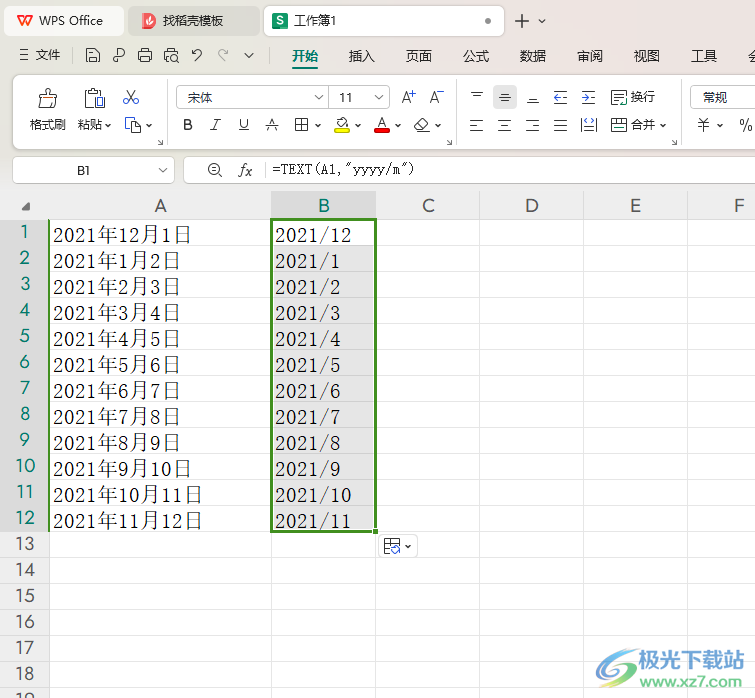
方法步骤
1.首先,我们进入到表格中,在表格中随意的输入一些日期。
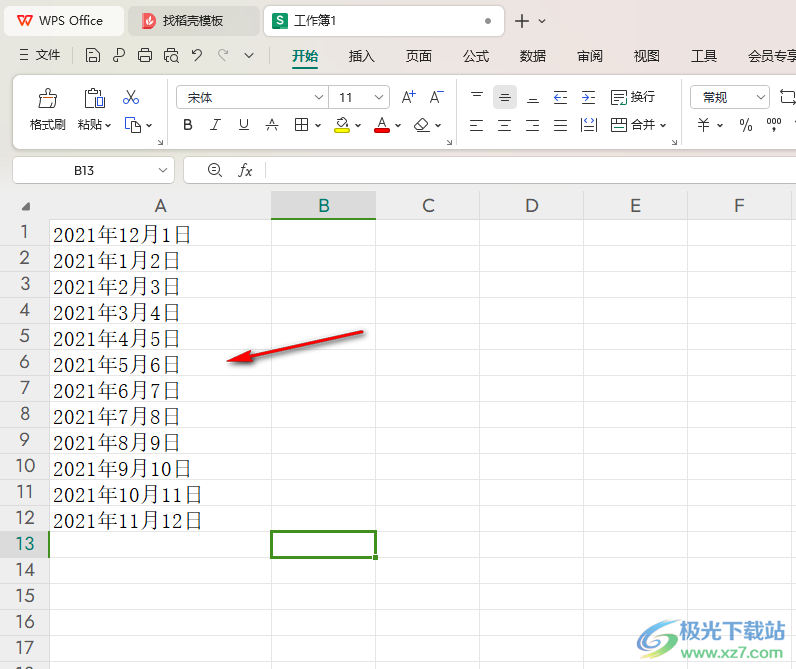
2.如果你只想要将日期保留年月,那么我们在后面的空白单元格中输入【=text()】,将鼠标光标定位到括号中。
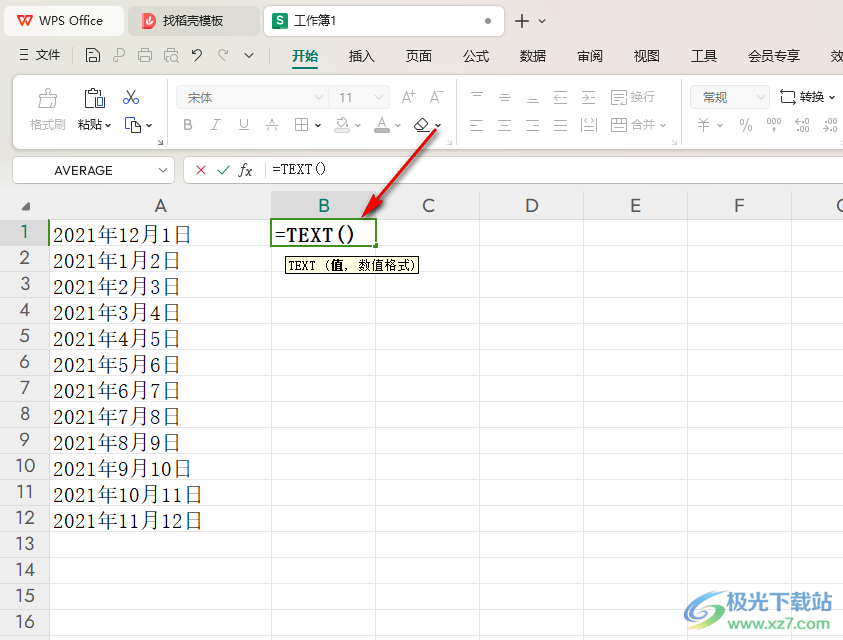
3.之后我们在括号中点击一下A1单元格,之后再输入A1,"yyyy/m,中间用逗号隔开,最终的显示为【=text(A1,"yyyy/m")】。
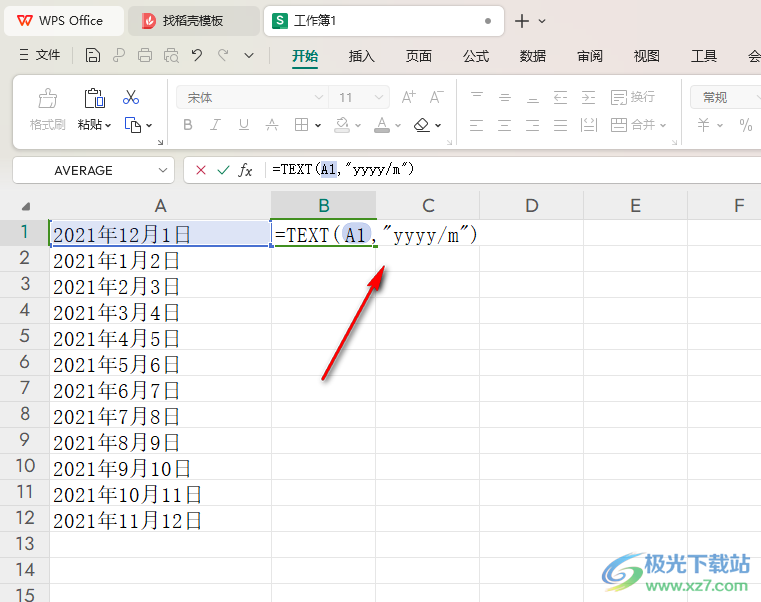
4.这时,我们按下键盘上的回车键,即可查看到我们的日期变成了年月的情况了。
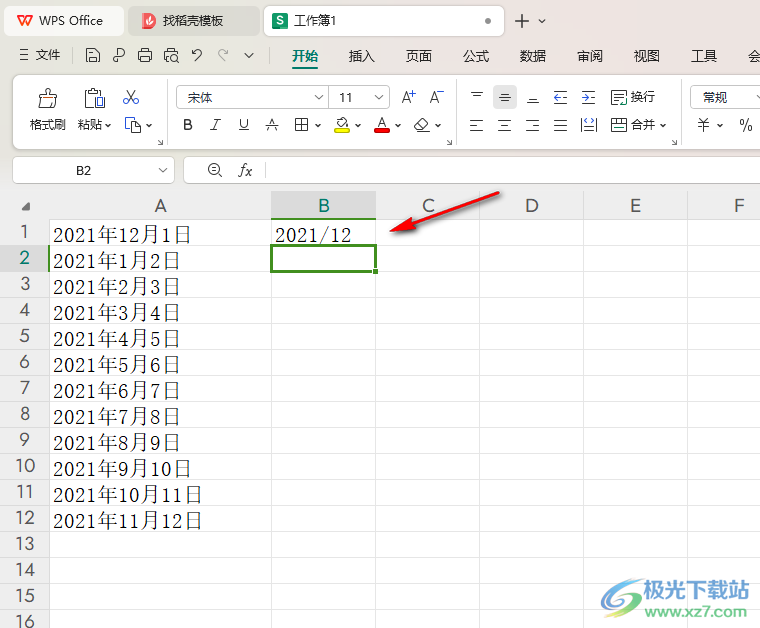
5.之后我们再进行下拉填充设置,那么我们其他的日期格式全部都会变成只保留年月的这种日期格式,如图所示。
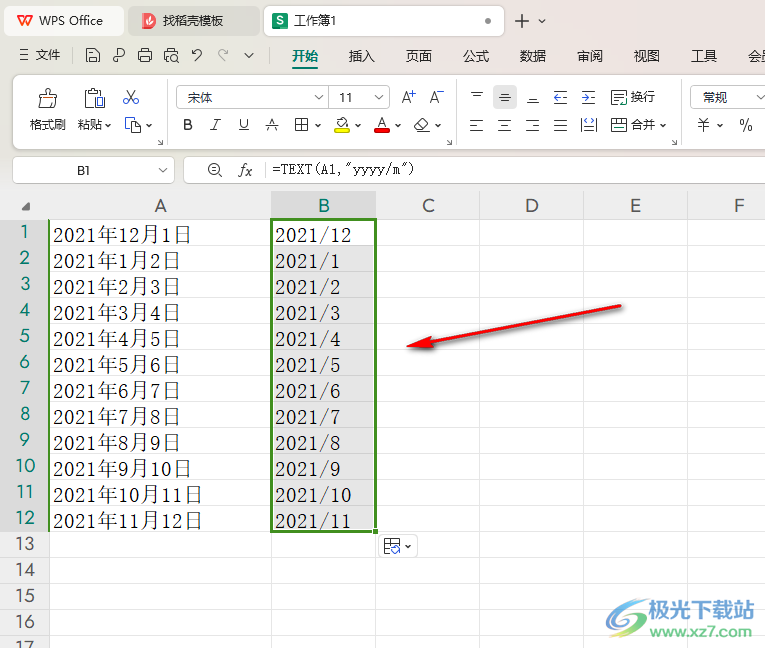
以上就是关于如何使用WPS Excel日期设置只保留年月的具体操作方法,我们在进行设置日期的过程中,如果你需要将日期变成只保留年月的这种格式来显示,那么我们就可以按照以上的方法教程进行相应的设置即可,感兴趣的话可以操作试试。

大小:240.07 MB版本:v12.1.0.18608环境:WinAll, WinXP, Win7, Win10
- 进入下载
相关推荐
相关下载
热门阅览
- 1百度网盘分享密码暴力破解方法,怎么破解百度网盘加密链接
- 2keyshot6破解安装步骤-keyshot6破解安装教程
- 3apktool手机版使用教程-apktool使用方法
- 4mac版steam怎么设置中文 steam mac版设置中文教程
- 5抖音推荐怎么设置页面?抖音推荐界面重新设置教程
- 6电脑怎么开启VT 如何开启VT的详细教程!
- 7掌上英雄联盟怎么注销账号?掌上英雄联盟怎么退出登录
- 8rar文件怎么打开?如何打开rar格式文件
- 9掌上wegame怎么查别人战绩?掌上wegame怎么看别人英雄联盟战绩
- 10qq邮箱格式怎么写?qq邮箱格式是什么样的以及注册英文邮箱的方法
- 11怎么安装会声会影x7?会声会影x7安装教程
- 12Word文档中轻松实现两行对齐?word文档两行文字怎么对齐?
网友评论